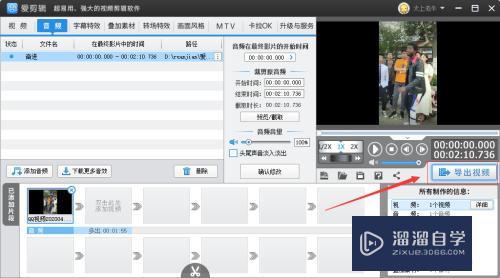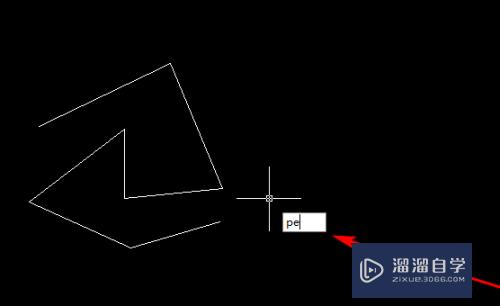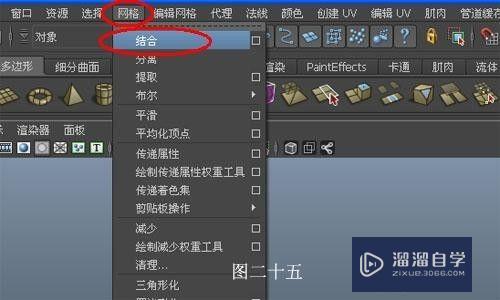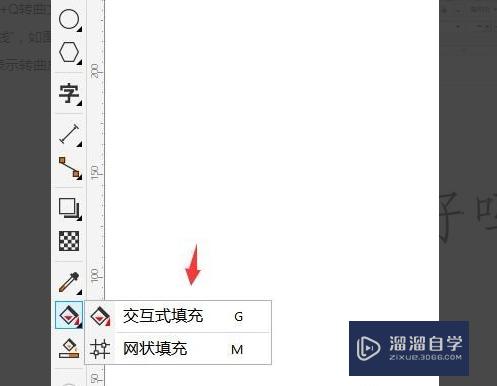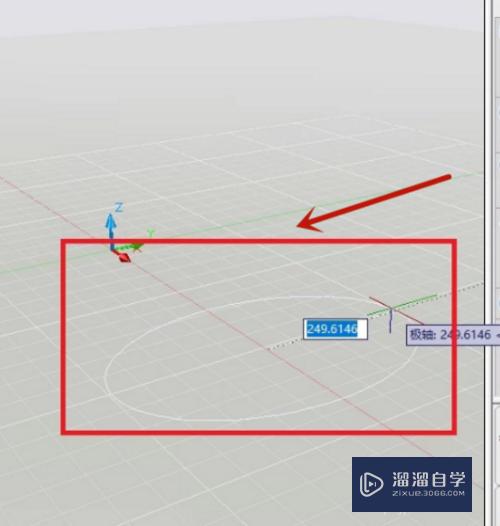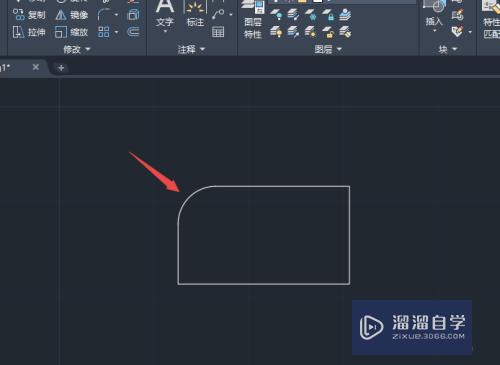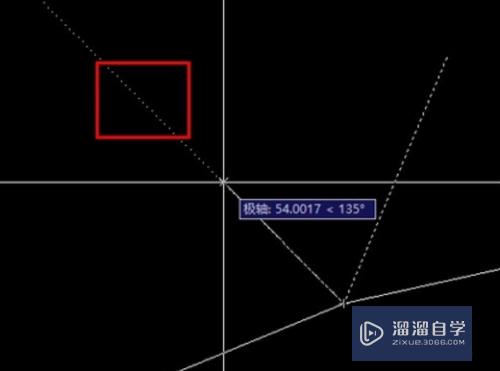CAD如何插入外部图片(cad怎么将外部参照图片嵌入进去)优质
大家好。我是小渲有时我们可能需要给CAD图纸文档添加外部图片。以实现版权及标记作用。或者其他别的用途。总之在CAD查入外部图片是常有的事。那么CAD如何插入外部图片?小渲这就来告诉大家。
工具/软件
硬件型号:联想ThinkPad P14s
系统版本:Windows7
所需软件:CAD 编辑器
方法/步骤
第1步
如果想给CAD文档添加图片。我们需要通过AutoCAD编辑器工具来实现。对此可以通过百度搜索获取相关编辑器工具。
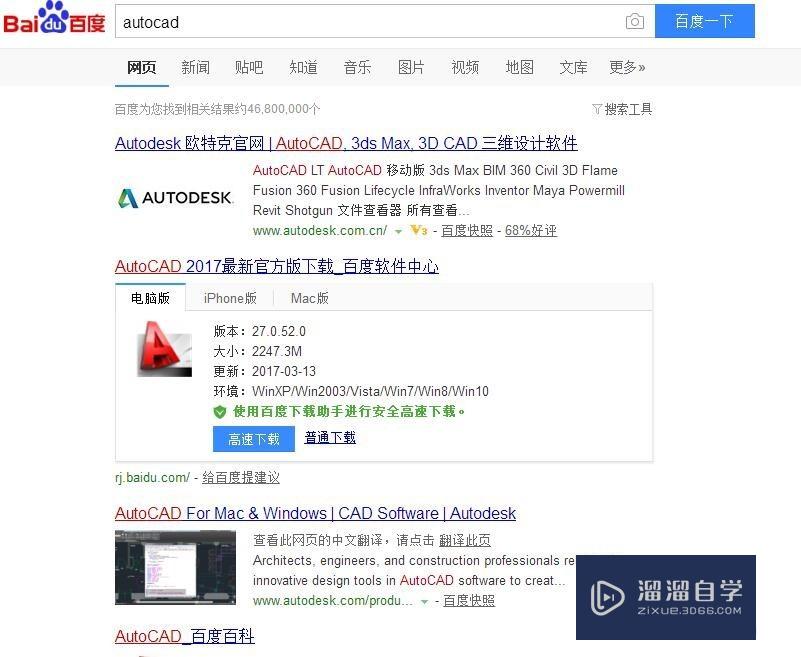
第2步
在此小渲直接使用轻量级的CAD编辑工具对CAD工程图纸文档进行插入图片操作。如图所示。切换到“编辑器”选项卡。点击“插入图片”按钮。
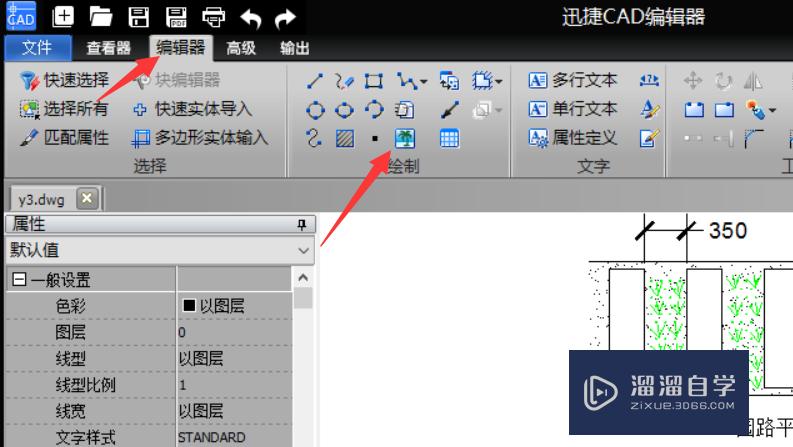
第3步
此时将打开“插入图片”窗口。如图所示。点击“浏览”按钮以选择图片的位置。同时还可以对图片的大小和插入位置进行设置。点击“确定”按钮。

第4步
待完成图片的插入操作后。可能会出现视图显示不全或看不表的问题。对此可以切换到“查看器”选项卡。点击“位置”列表中的‘区域放大“工具进行放大查看。
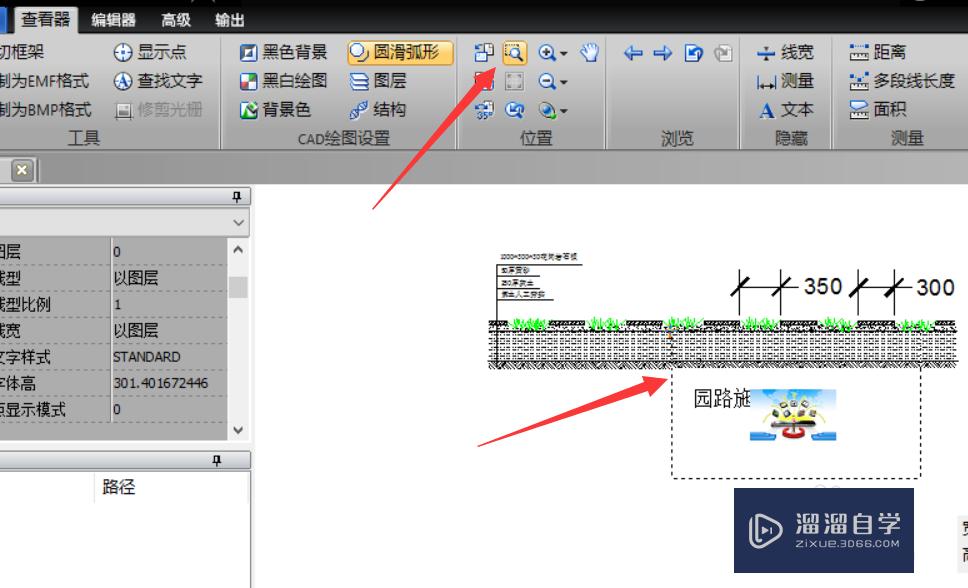

第5步
有时我们可能对所插入的图片大小和位置不满意。为此切换到”编辑器“选项卡。启用’捕捉”功能。

第6步
接下来就可以移动或调整图片的位置和大小了。同时还可以右击对应的图片。选择“回送”项以置低图片。
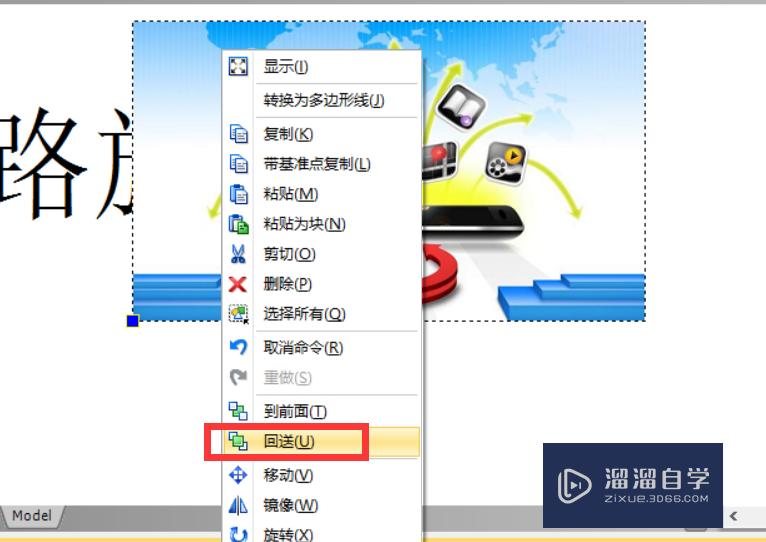

以上关于“CAD如何插入外部图片(cad怎么将外部参照图片嵌入进去)”的内容小渲今天就介绍到这里。希望这篇文章能够帮助到小伙伴们解决问题。如果觉得教程不详细的话。可以在本站搜索相关的教程学习哦!
更多精选教程文章推荐
以上是由资深渲染大师 小渲 整理编辑的,如果觉得对你有帮助,可以收藏或分享给身边的人
本文标题:CAD如何插入外部图片(cad怎么将外部参照图片嵌入进去)
本文地址:http://www.hszkedu.com/58566.html ,转载请注明来源:云渲染教程网
友情提示:本站内容均为网友发布,并不代表本站立场,如果本站的信息无意侵犯了您的版权,请联系我们及时处理,分享目的仅供大家学习与参考,不代表云渲染农场的立场!
本文地址:http://www.hszkedu.com/58566.html ,转载请注明来源:云渲染教程网
友情提示:本站内容均为网友发布,并不代表本站立场,如果本站的信息无意侵犯了您的版权,请联系我们及时处理,分享目的仅供大家学习与参考,不代表云渲染农场的立场!